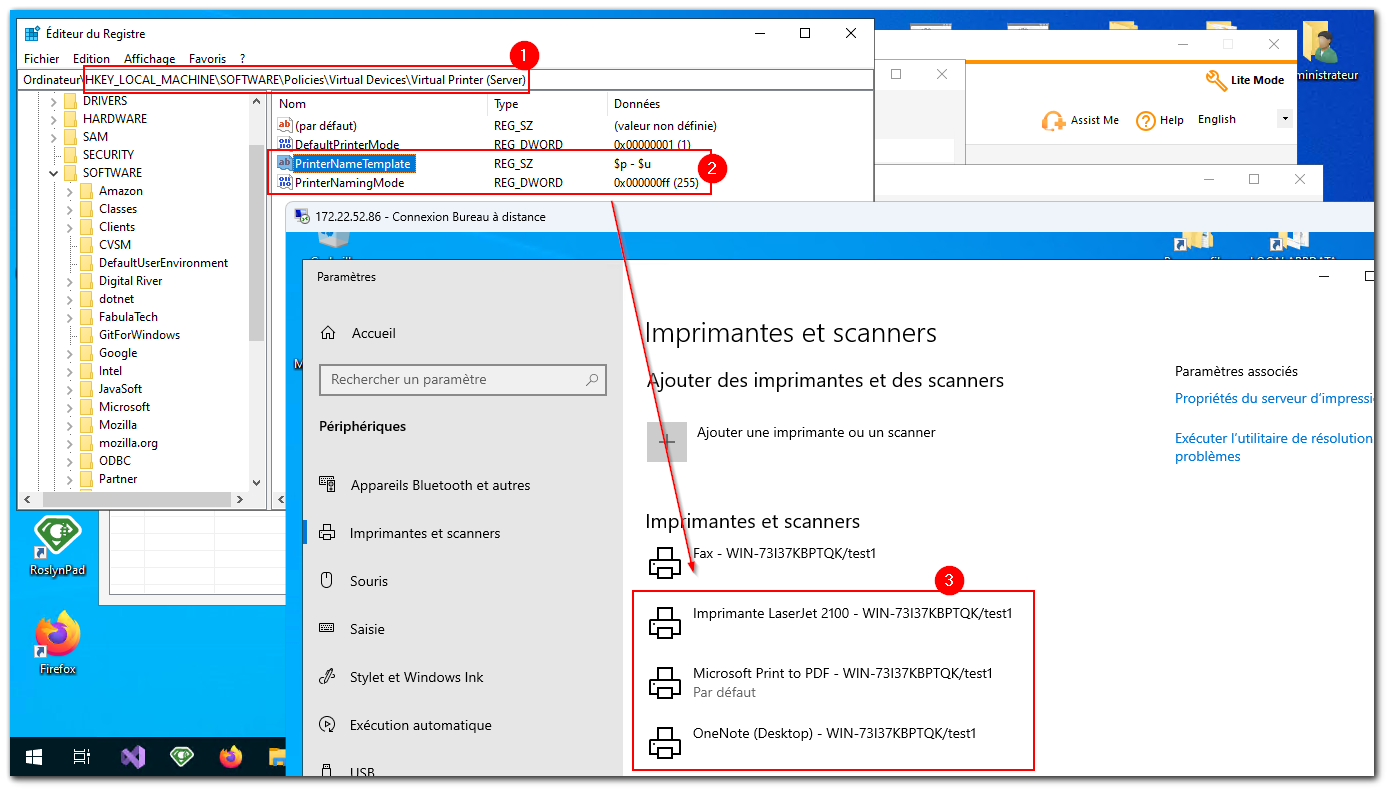TSplus Virtual Printer v2
Una nuova versione di Virtual Printer è ora disponibile!
Questa versione include un aggiornamento importante al componente Virtual Printer (v1.x -> v2.x).
Perché: la Virtual Printer v2 è l'ultima punta di diamante di Fabulatech, che porta molte migliorie e risolve problemi segnalati dai clienti.
Attenzione: Virtual Printer v1.x e v2.x non sono compatibili, è necessario avere la stessa versione principale sia sul lato client che sul lato server per funzionare correttamente.
Non farti prendere dal panico:
l'UpdateRelease porta solo i nuovi programmi di configurazione della Virtual Printer (client e server).
Si trovano in
C:\Program Files (x86)\TSplus\UserDesktop\files\addons
.
Spetta a te attivare manualmente l'aggiornamento effettivo della stampante virtuale da AdminTools.
Collegamenti : TSplus Setup Completo TSplus AggiornamentoRilascio Aggiornamento RebrandRilascio
Come aggiornare?
Dopo aver installato l'UpdateRelease, AdminTools rileverà che è disponibile una nuova versione della stampante virtuale.
Fino a quando non fai clic sul pulsante "aggiorna avviso", la versione della tua stampante virtuale attualmente installata rimane invariata e tutto continuerà a funzionare come prima.
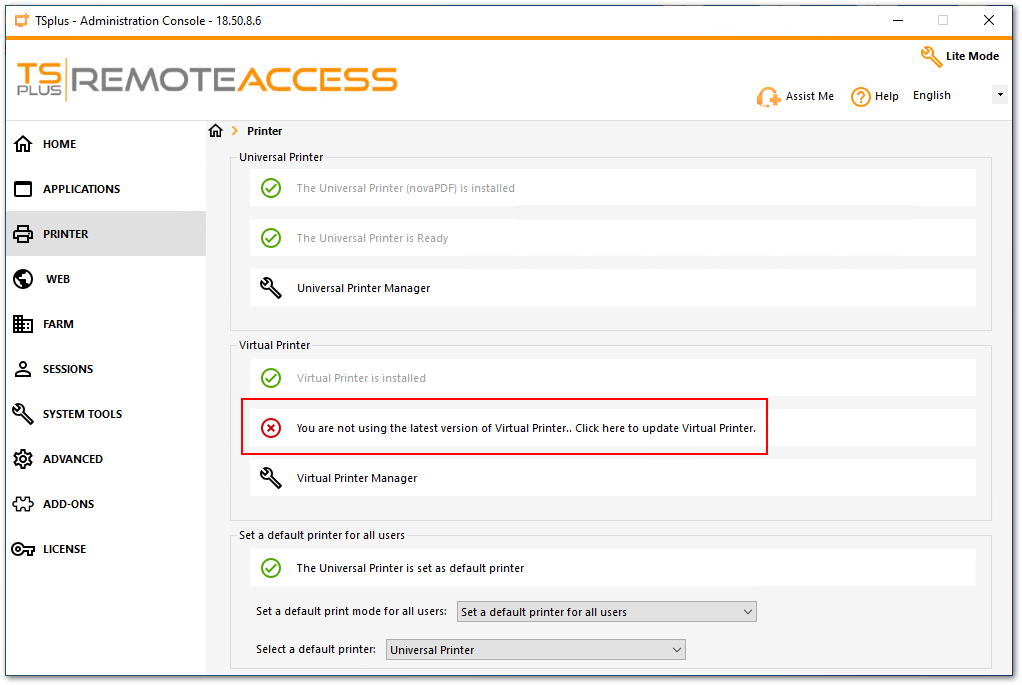
OK, ma siamo qui per installare la nuova versione VP, quindi facciamo clic sul pulsante "notifica aggiornamento".
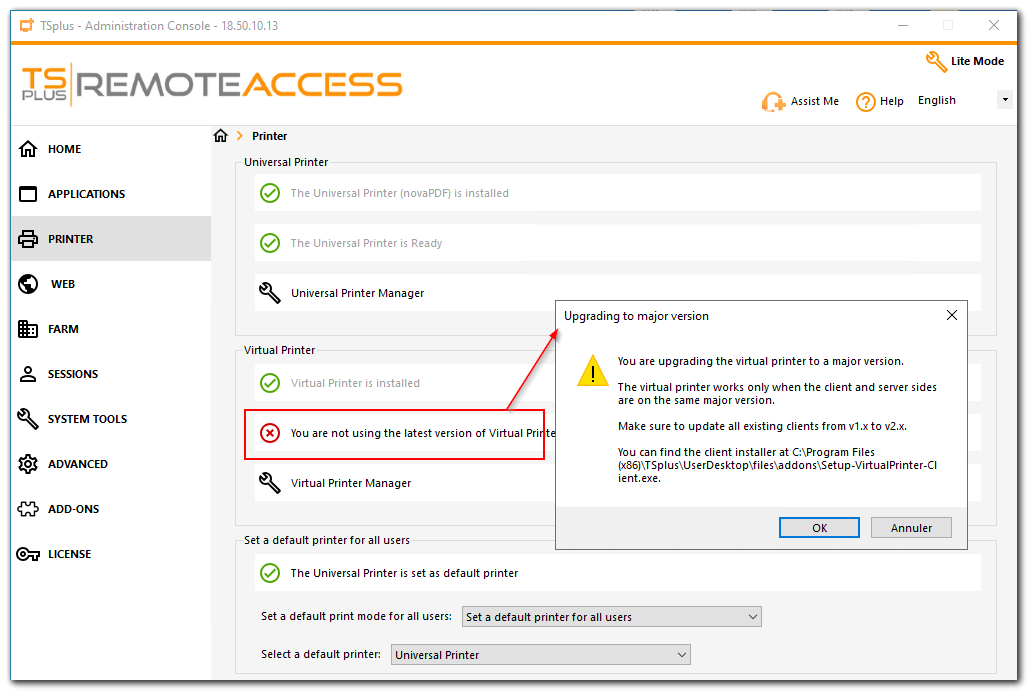
Una finestra di dialogo di conferma chiede se si desidera davvero aggiornare la stampante virtuale alla prossima versione principale. Fai clic su "OK".
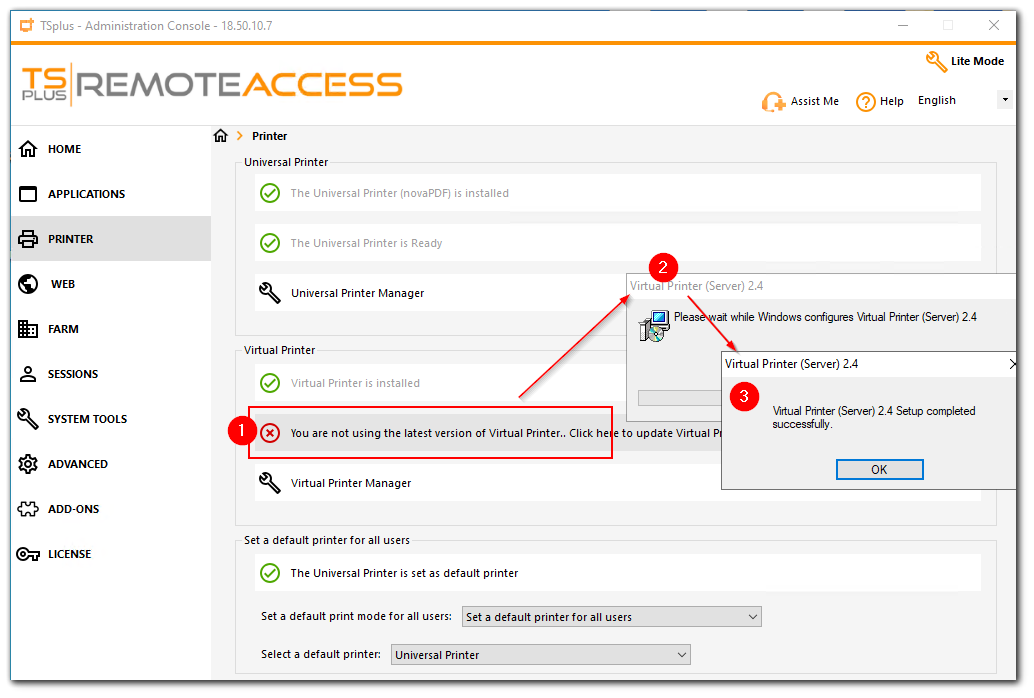
Una volta installato, AdminTools rileva che sei aggiornato.
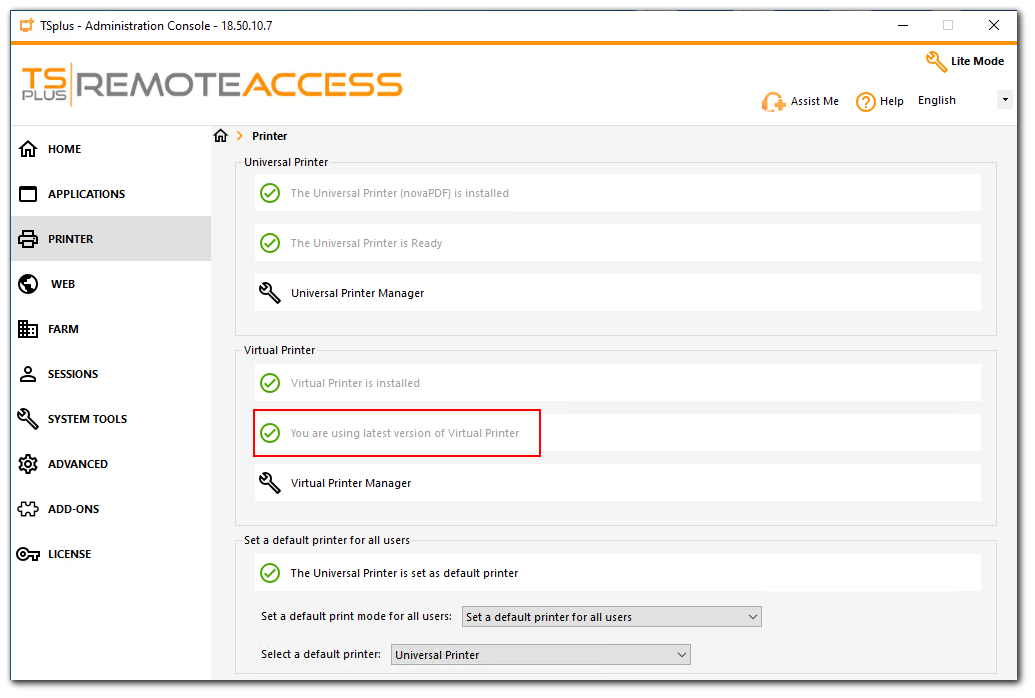
Attenzione: a questo punto, solo i clienti che eseguono la stessa versione principale (v2.x) possono stampare tramite la stampante virtuale su questo server. Assicurati di coordinare l'aggiornamento sia del server che dei client. L'installatore del client si trova in “C:\Program Files (x86)\TSplus\UserDesktop\files\addons\Setup-VirtualPrinter-Client.exe”
Cambiamento significativo!
Non c'è più un singolo dispositivo "Virtual Printer" nell'elenco delle stampanti. Invece, ogni stampante locale è ora mappata a una corrispondente stampante virtuale nella sessione RDP.
Nello screenshot qui sotto, l'utente “test2” è connesso alla sessione RDP #4. Quando si apre il pannello delle stampanti,
può vedere e utilizzare le sue stampanti locali. Ogni nome della stampante segue questo formato :
$printerName (Dispositivi Virtuali) - sessione $sessionId
.
Il fatto che l'utente ora veda ciascuna delle proprie stampanti locali singolarmente è un grande miglioramento dell'esperienza utente, ed è per questo che Fabulatech sta spingendo verso questa nuova versione.
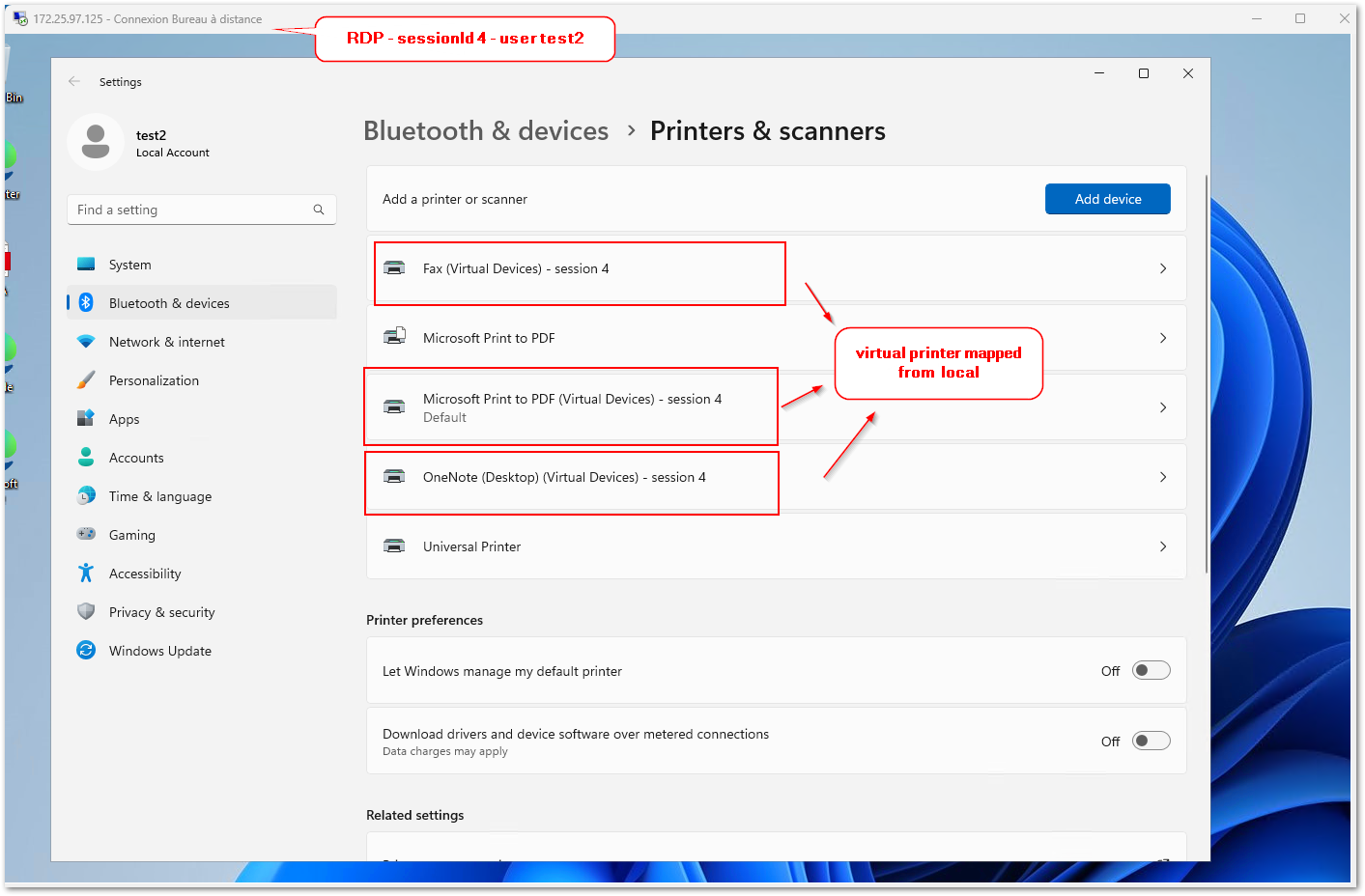
A causa di ciò, abbiamo modificato alcune parti dell'interfaccia utente di AdminTools, come il Gestore della Stampa Virtuale: alcuni pulsanti sono stati rimossi.
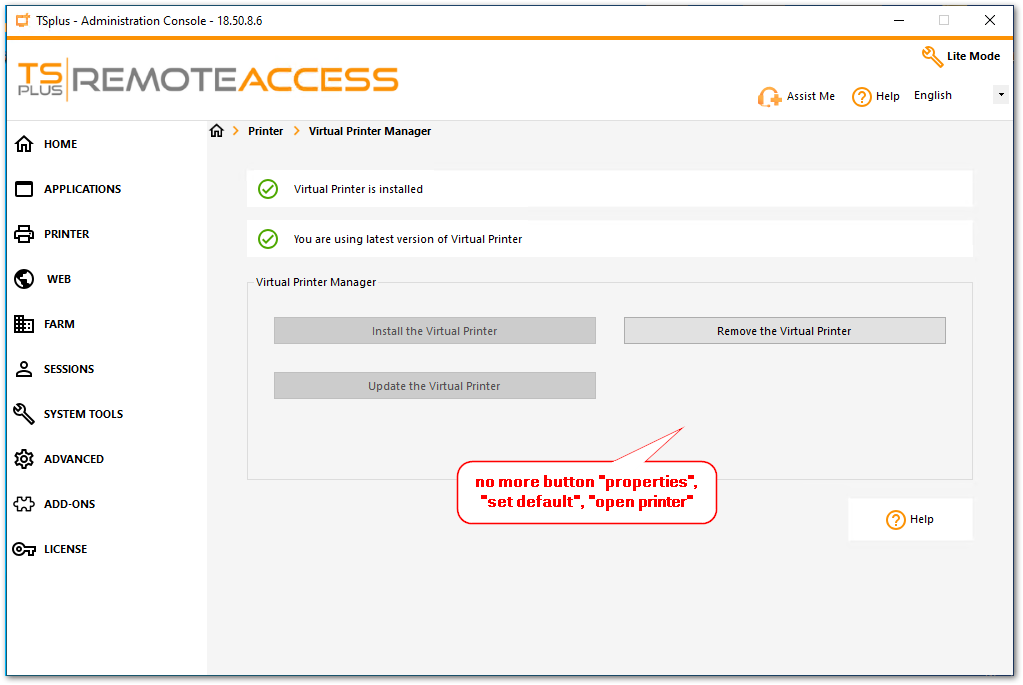
Come configurare ?
La configurazione rimane ancora la stessa negli AdminTools e dovrebbe funzionare come prima.
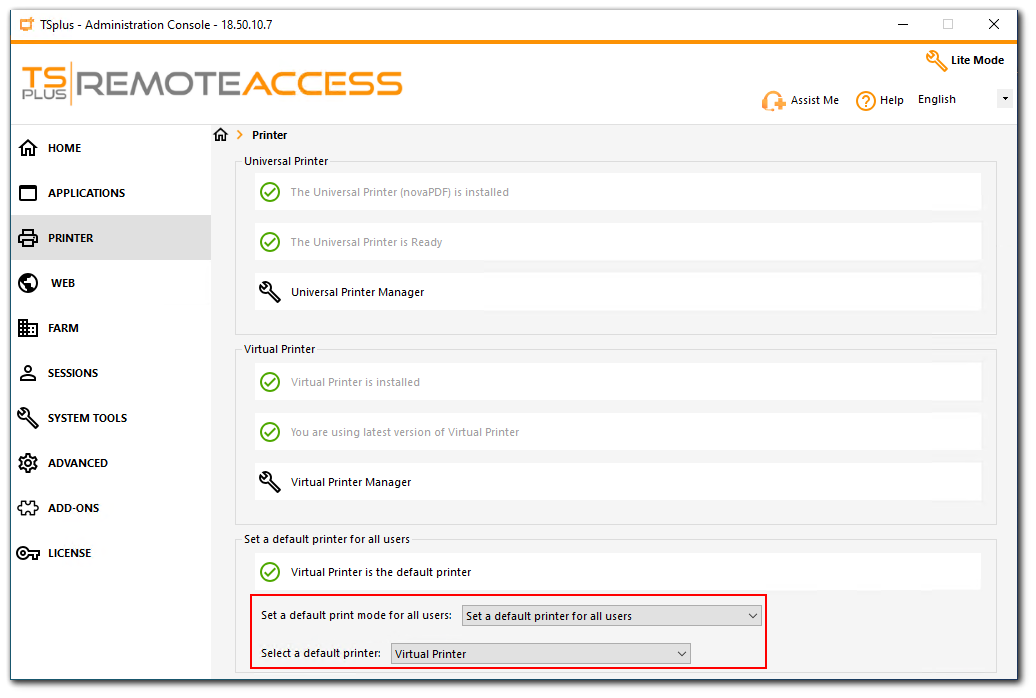
Se utilizzi gli strumenti della Virtual Printer, nulla cambia e funziona come prima.
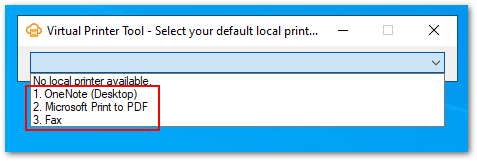
Se utilizzi il selettore nella barra degli strumenti, nulla cambia e funziona come prima.
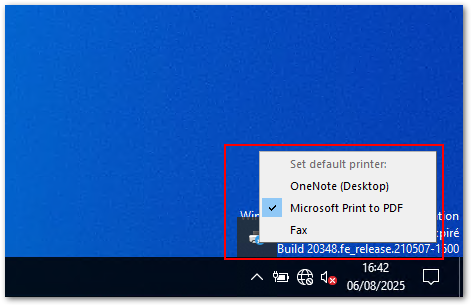
Come personalizzare il nome dei dispositivi della stampante virtuale mappati?
Sul server, eseguire il file allegato “customize-virtual-printer-name.reg”. Scarica
Aggiungerà 2 chiavi nel tuo registro
HKEY_LOCAL_MACHINE\SOFTWARE\Policies\Virtual Devices\Virtual Printer (Server)
Il PrinterNameTemplate è la stringa del modello e ci sono 3 variabili disponibili:
- $p - nome della stampante
- $u - nome utente completo (dominio/utente, o nomecomputer/utente)
- $s - numero di sessione
Date alcune limitazioni di Fabuletch :
Specificare $p e $u, o $p e $s è obbligatorio.
È necessario poiché i nomi delle stampanti devono essere unici sul server per utenti diversi.
Esempio: PrinterNameTemplate = “$p $u”, puoi vedere il risultato nello screenshot della sessione RDP qui sotto.